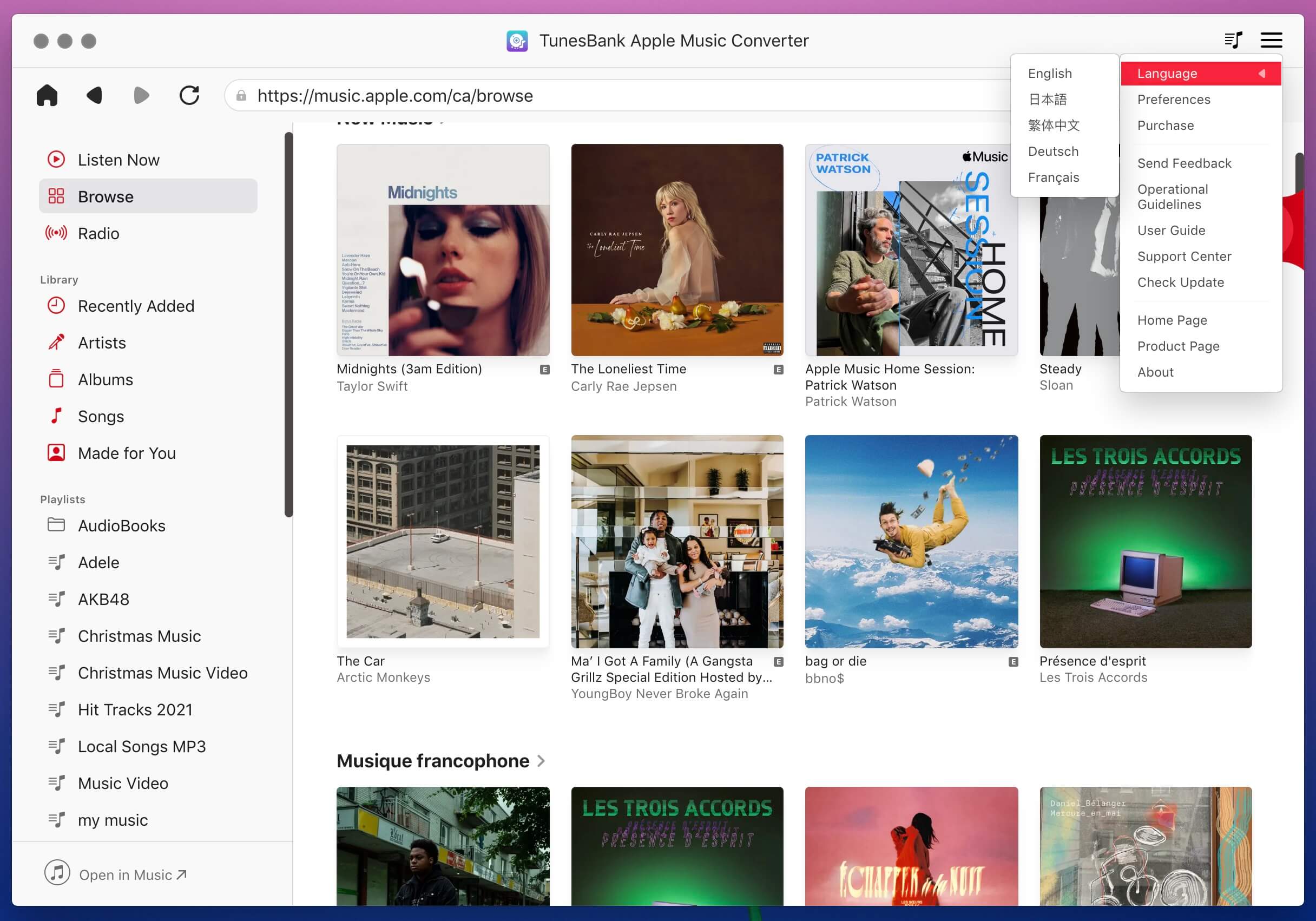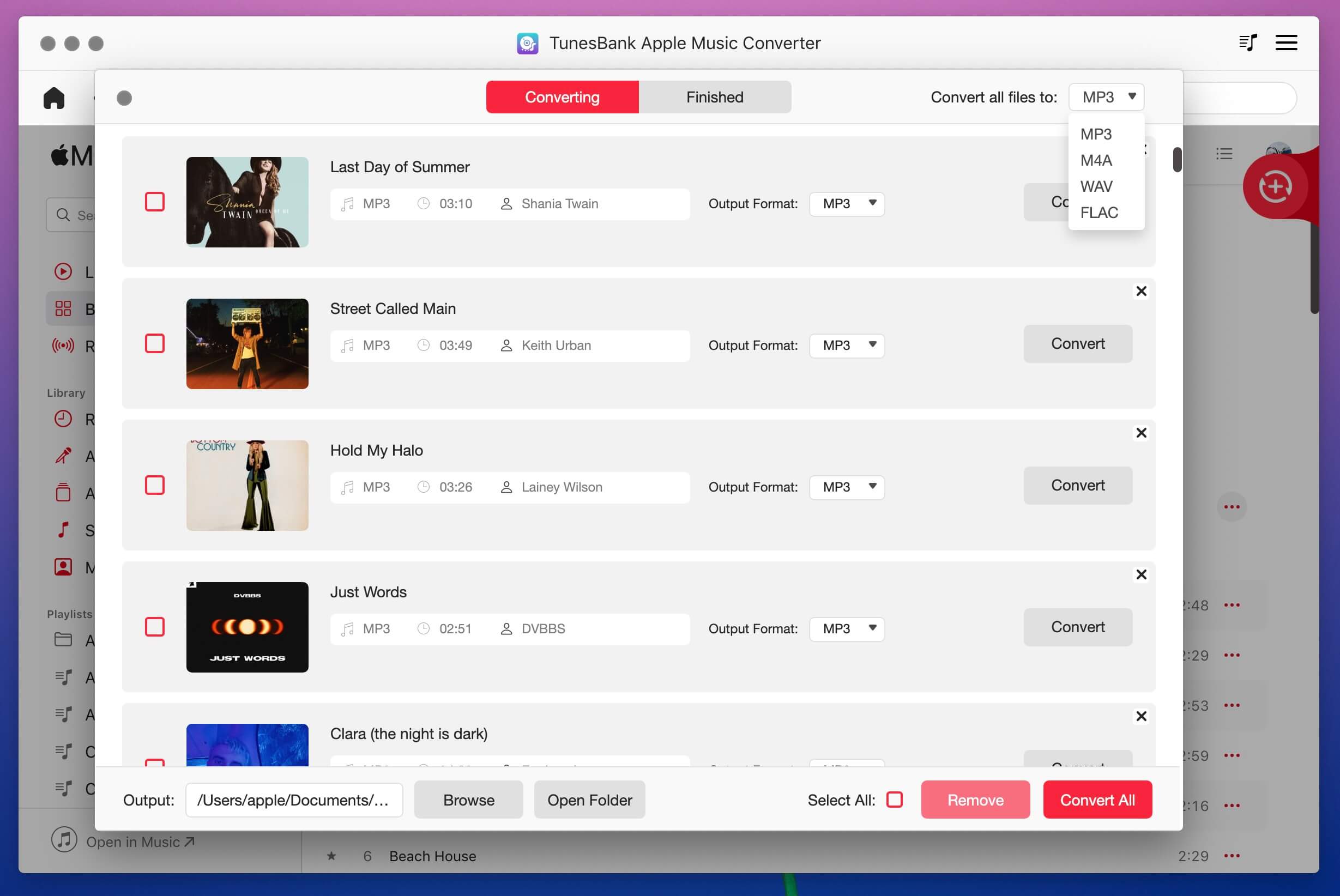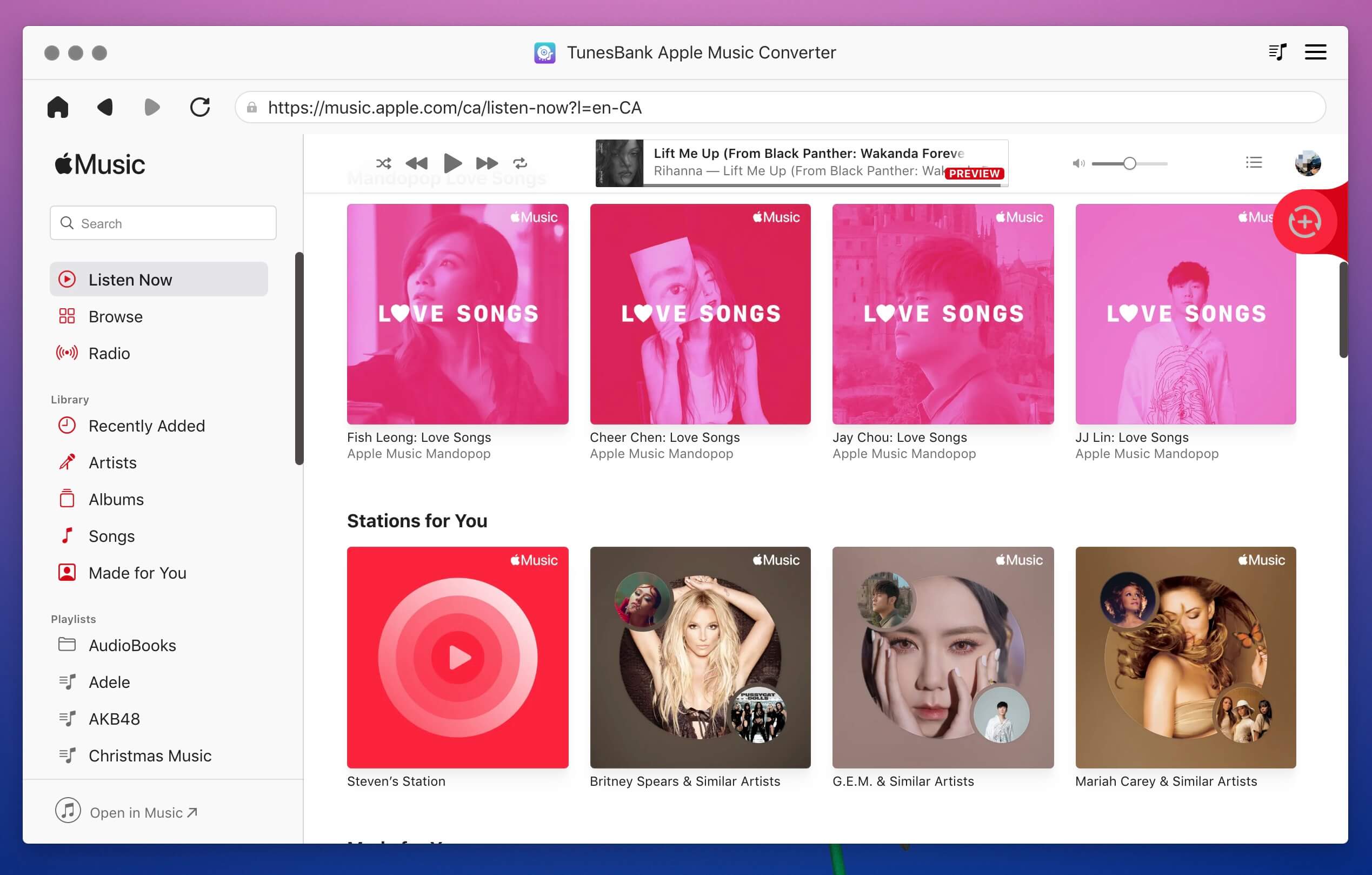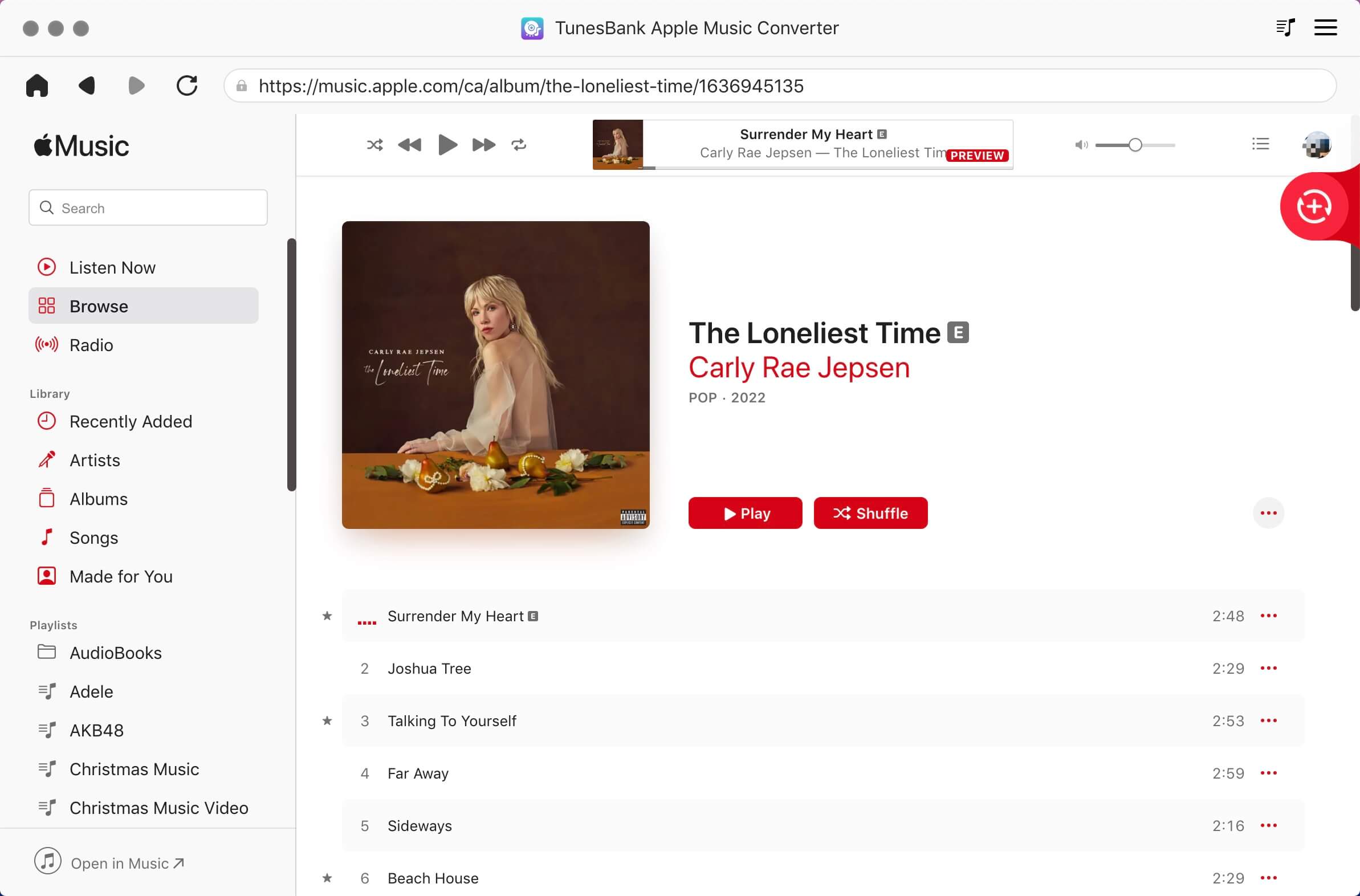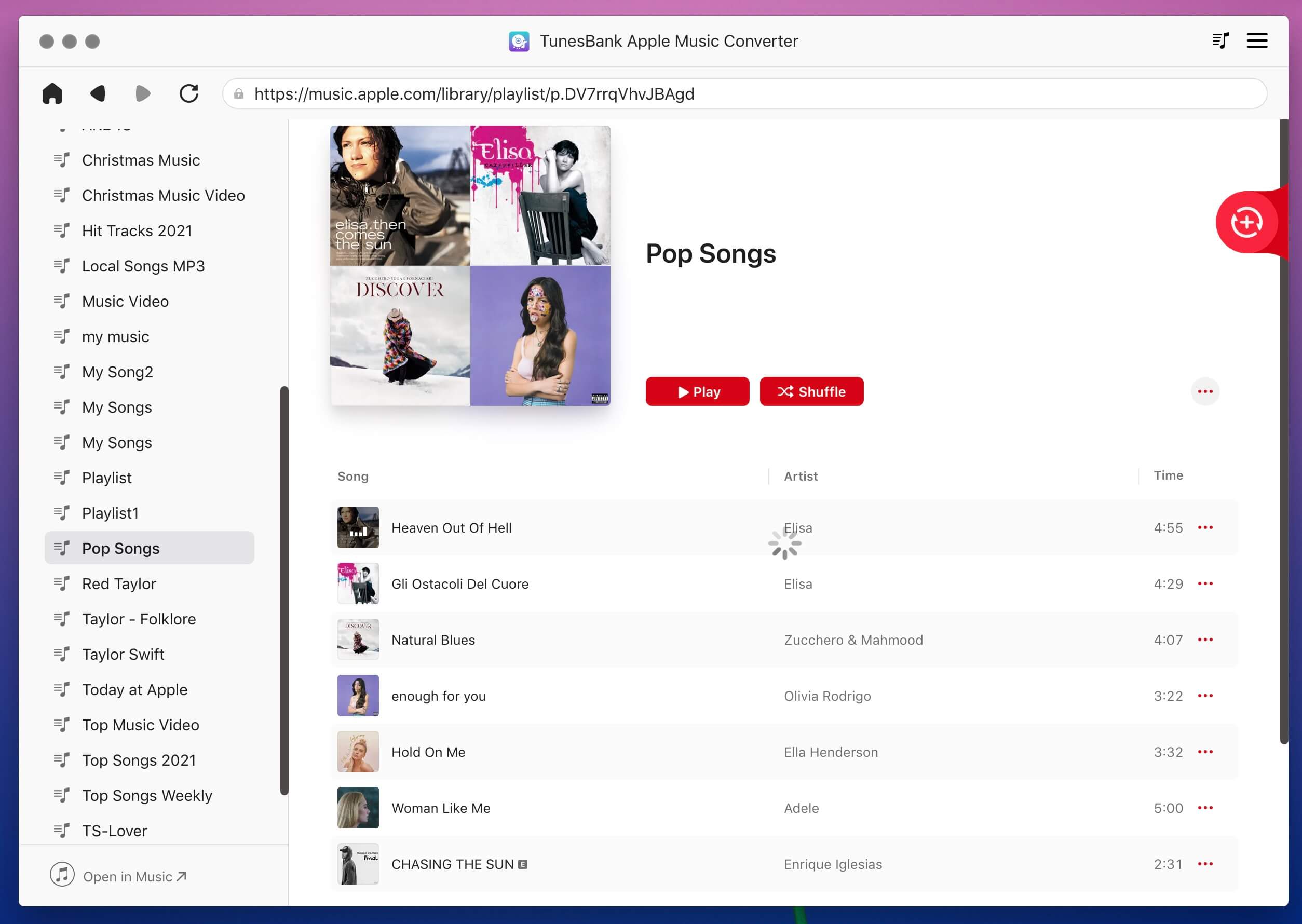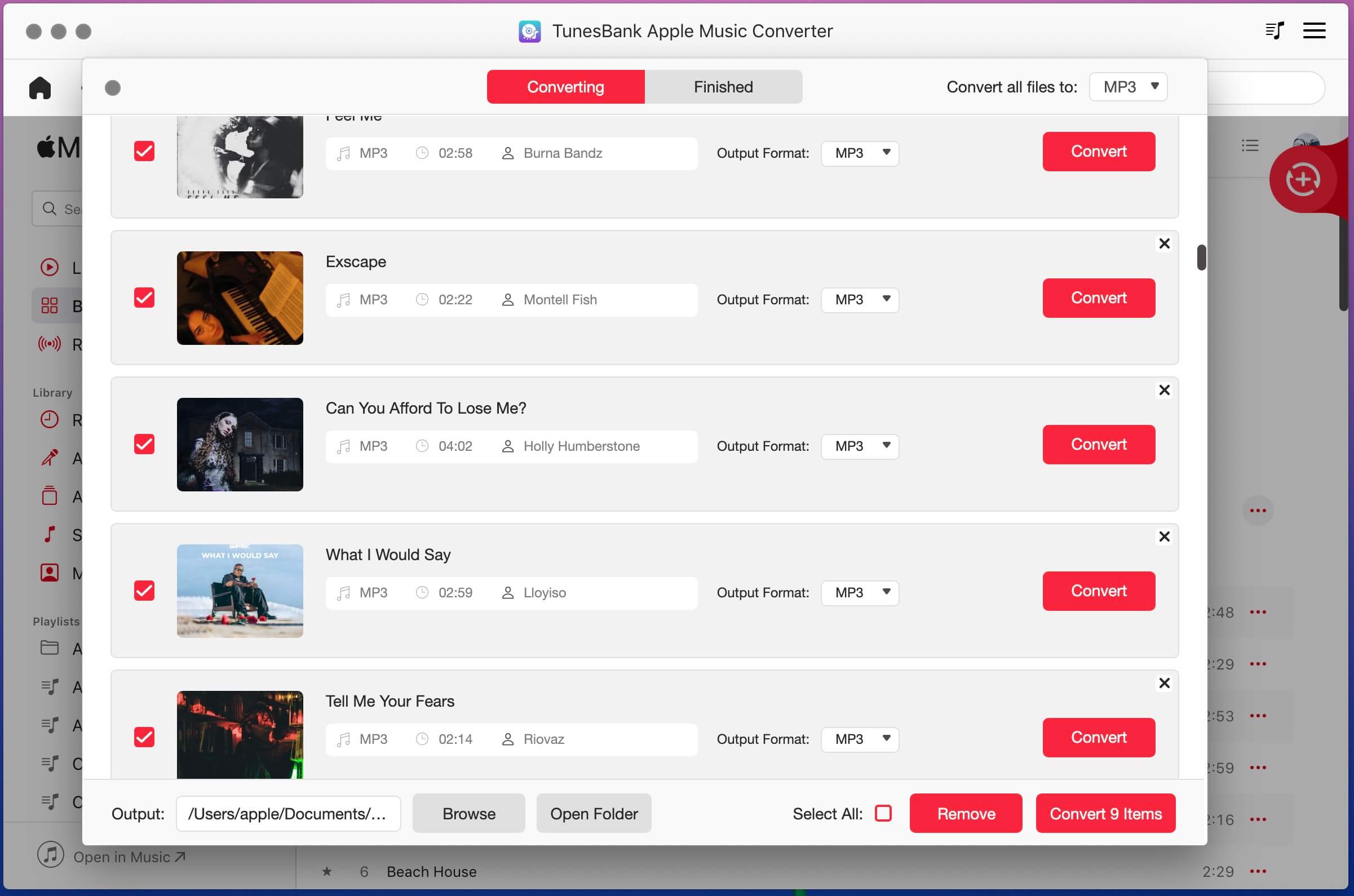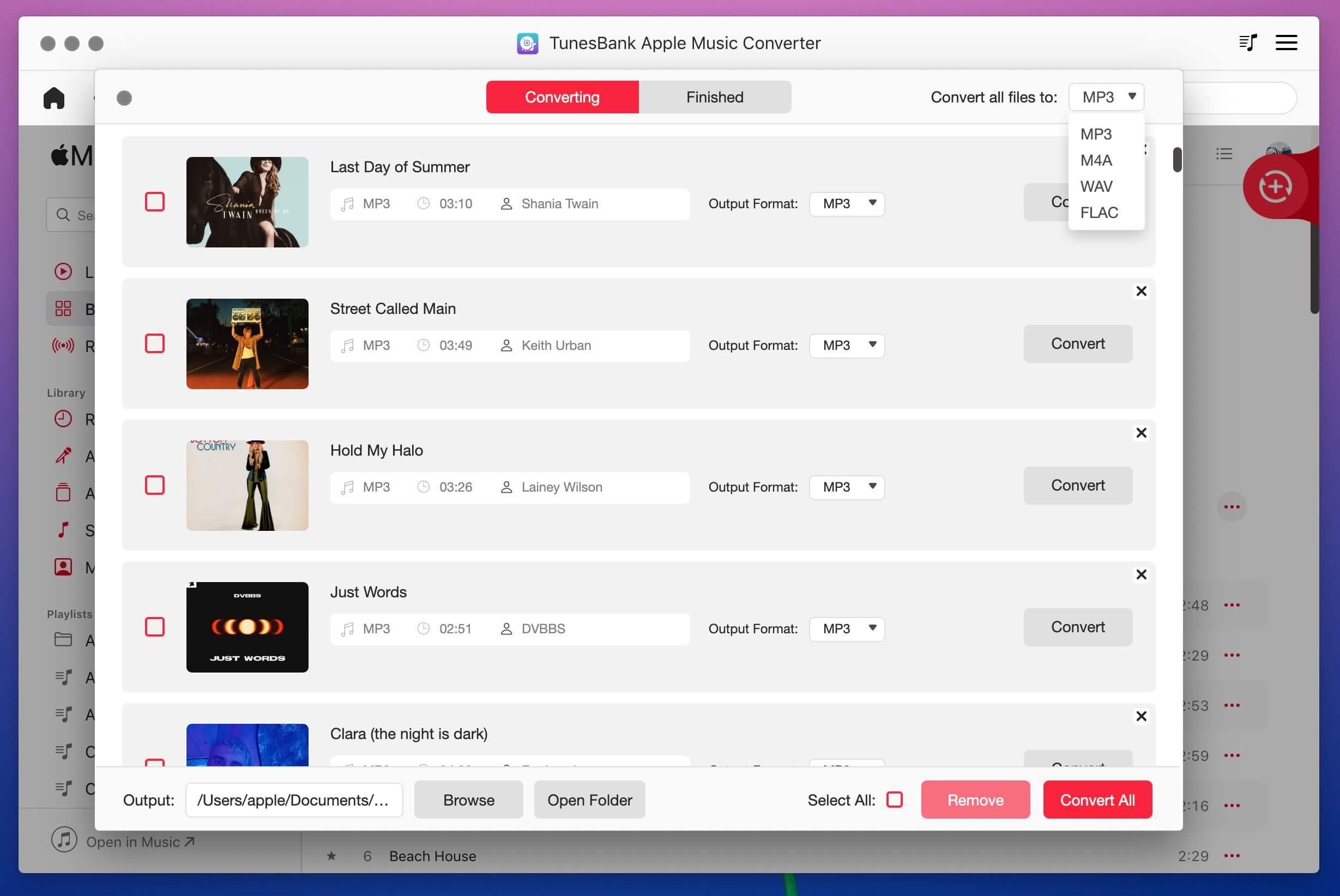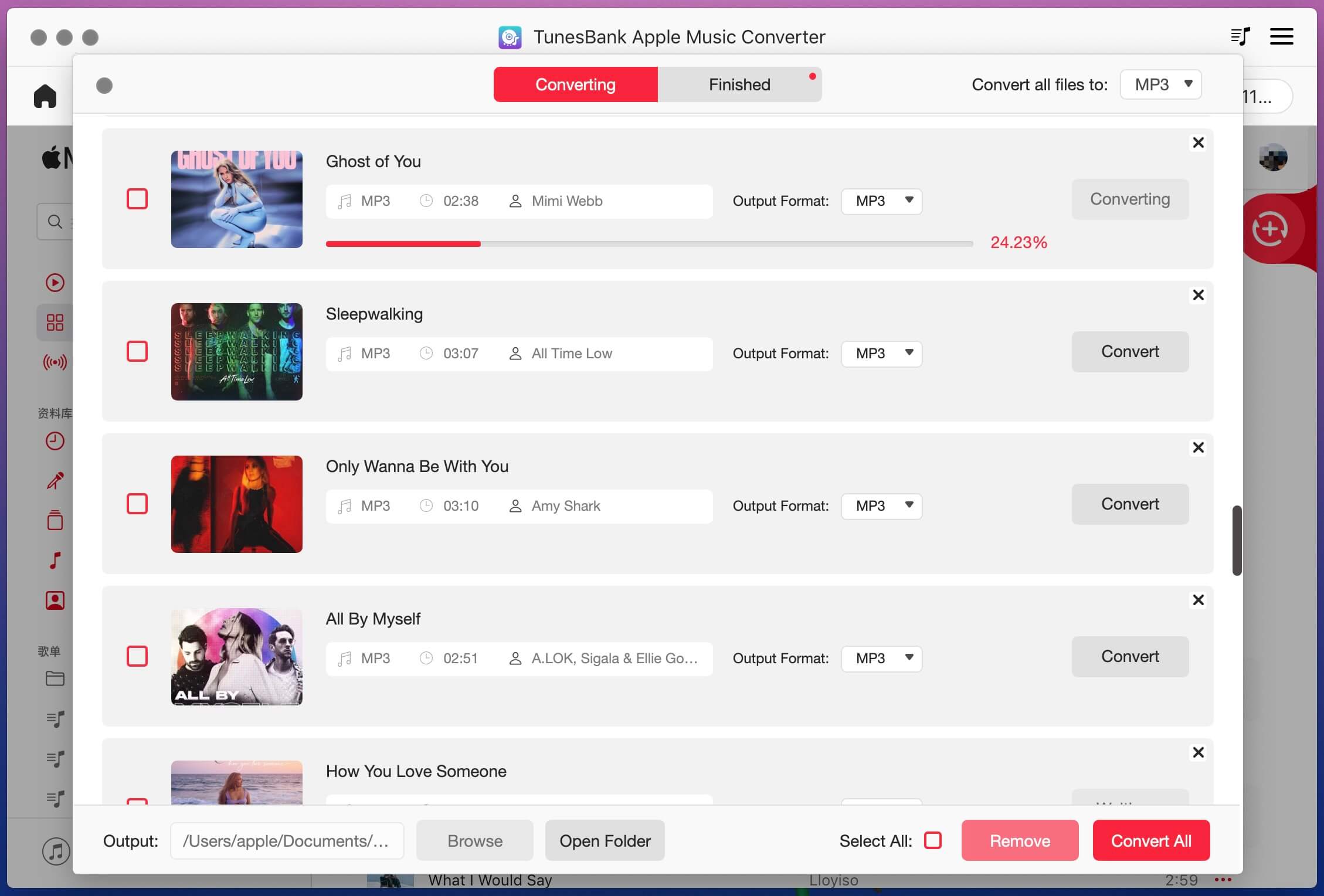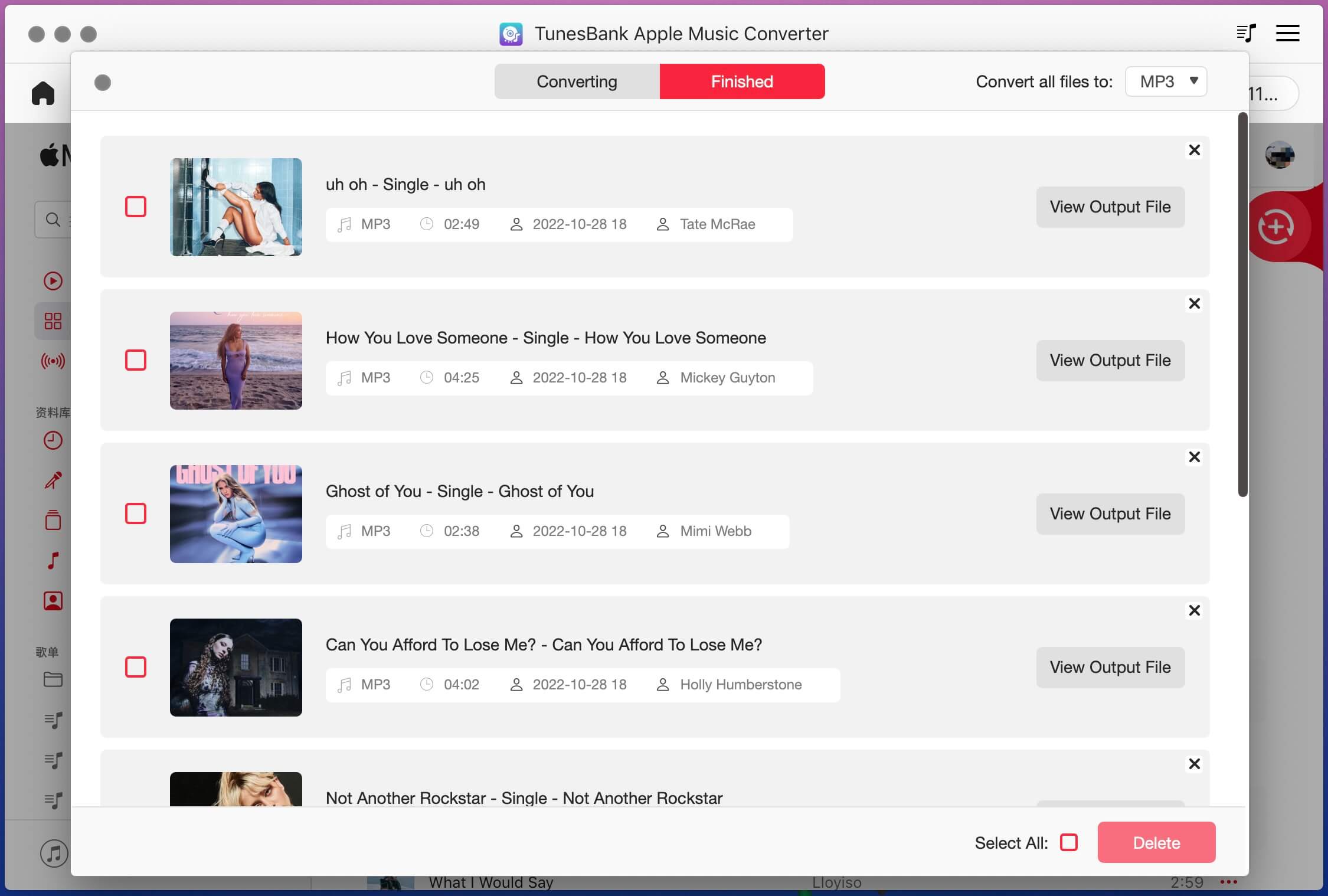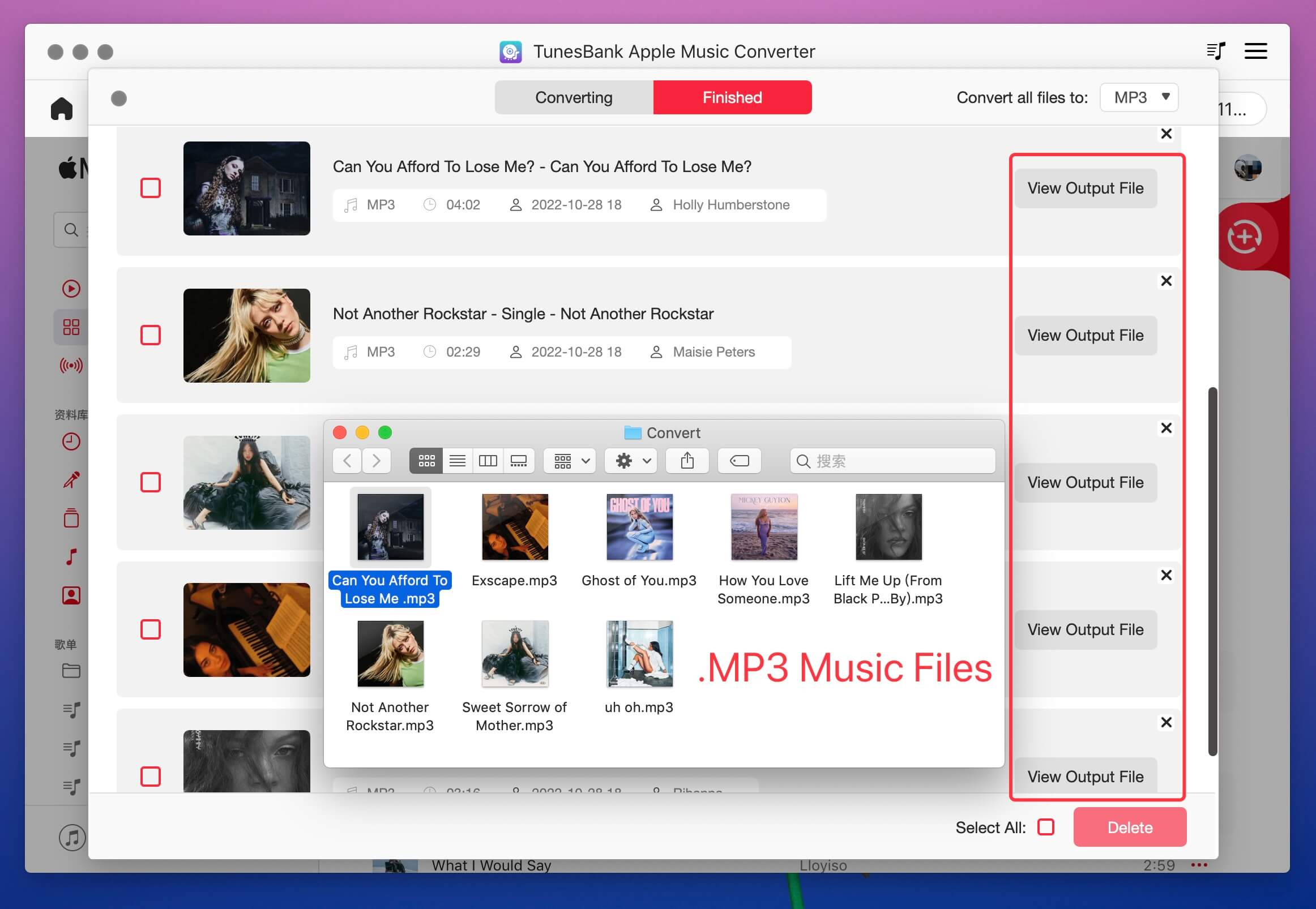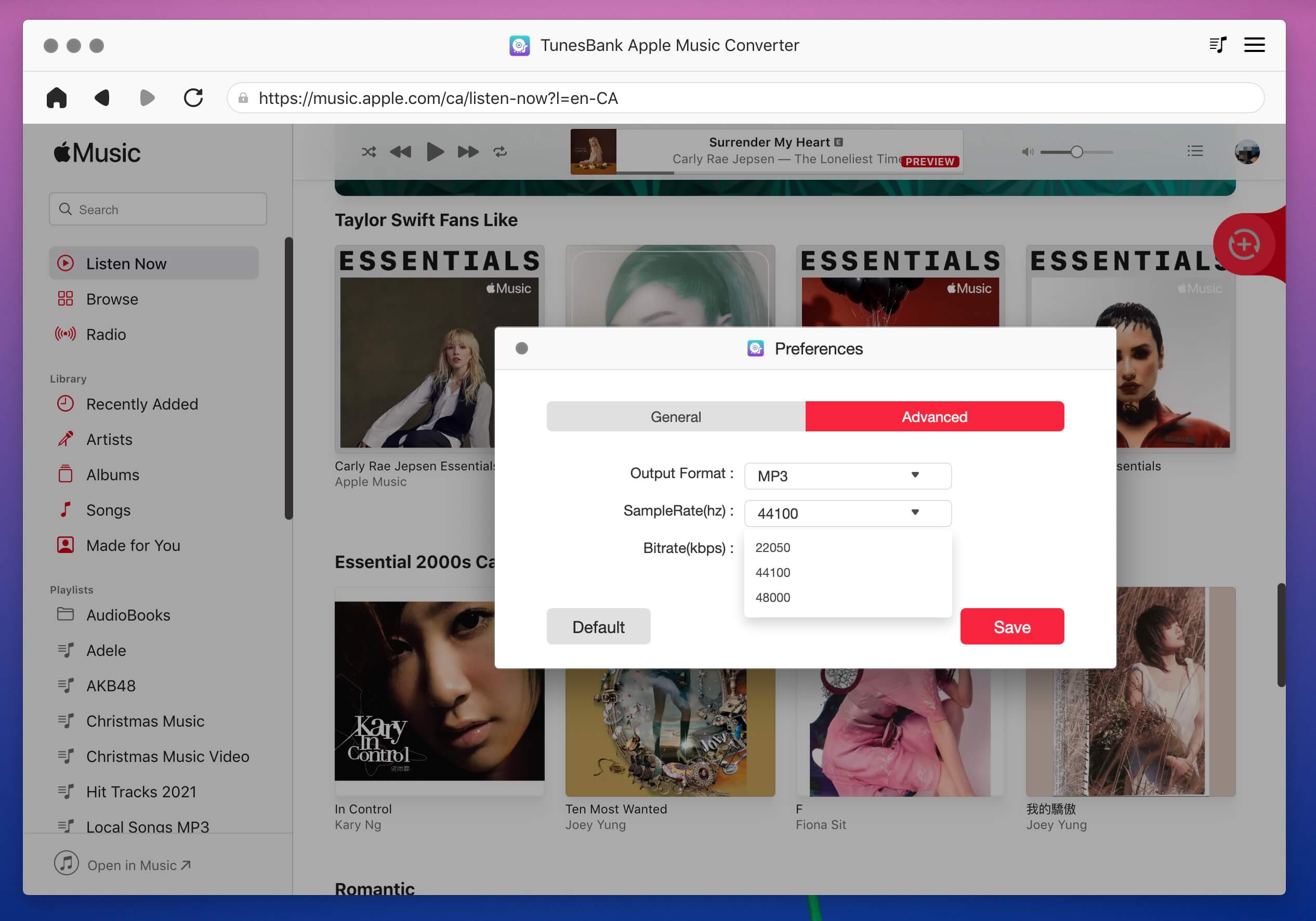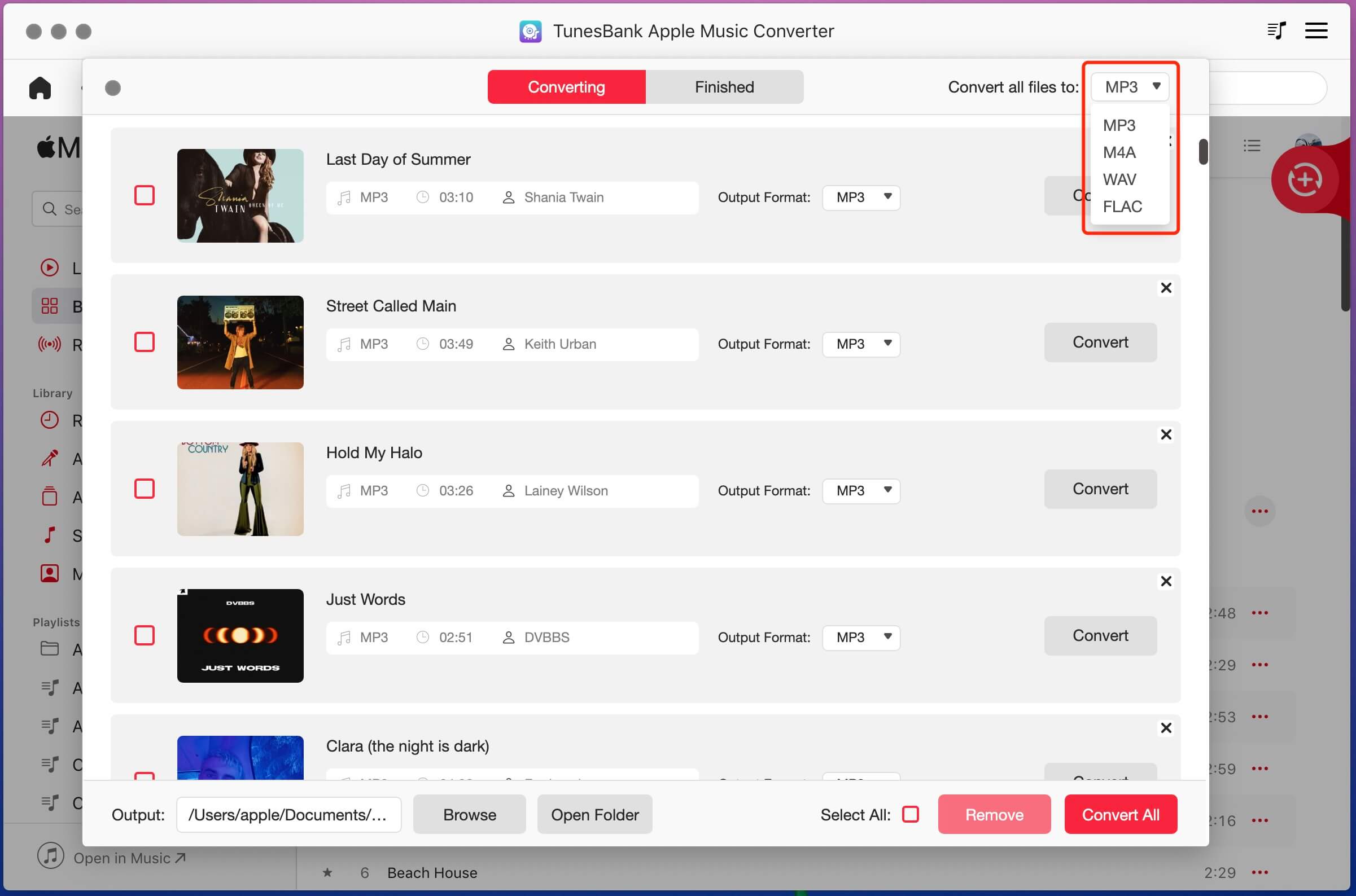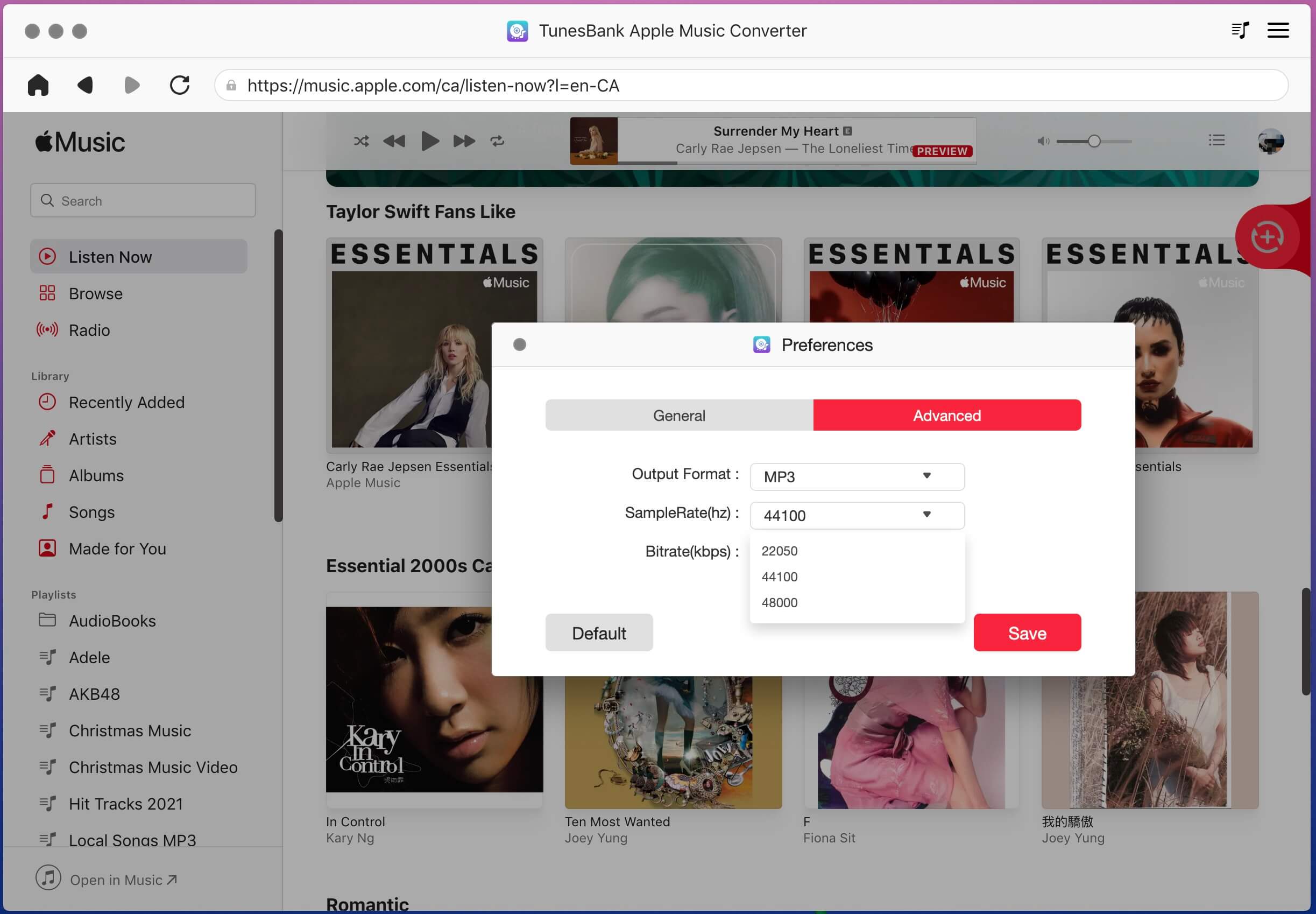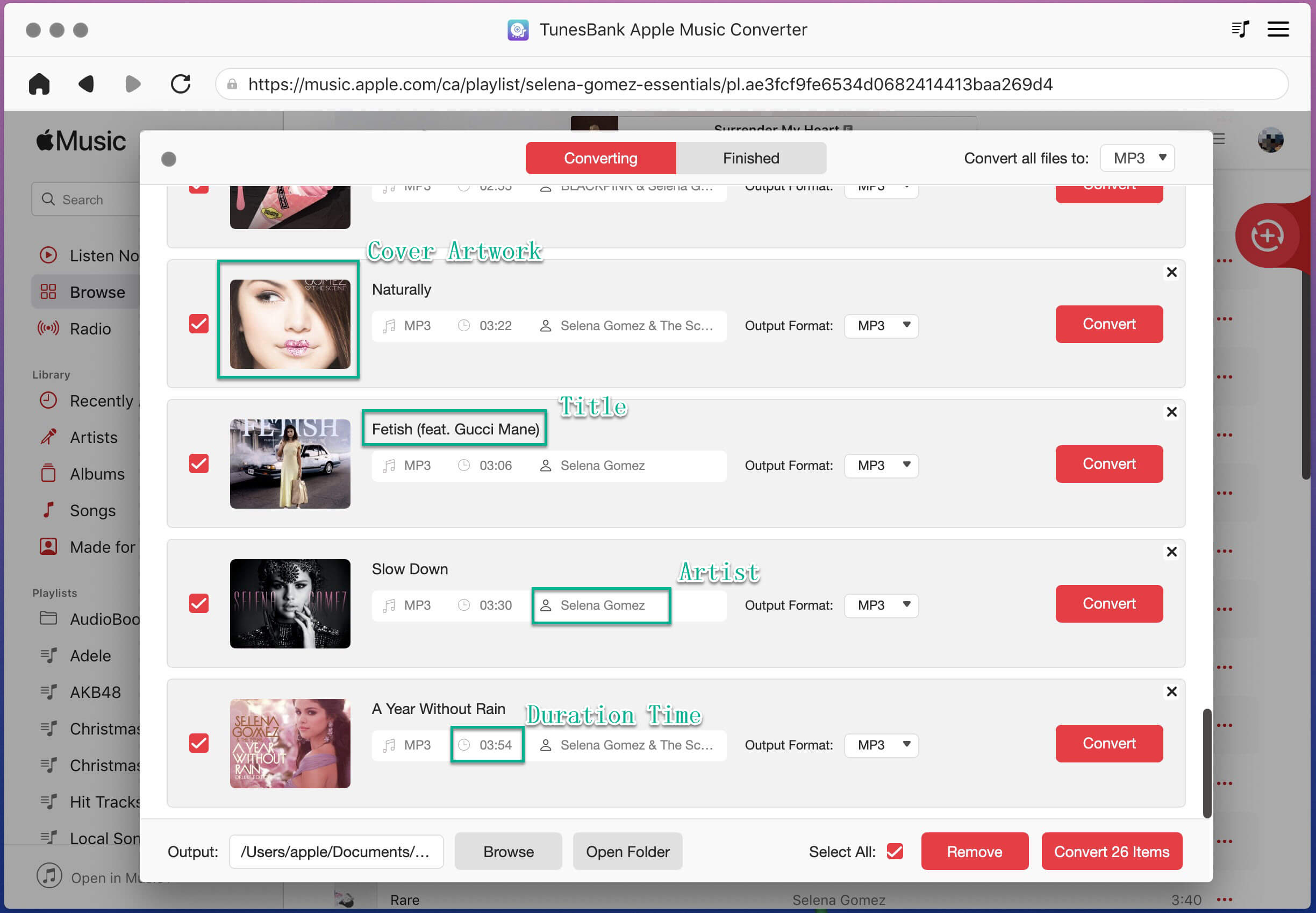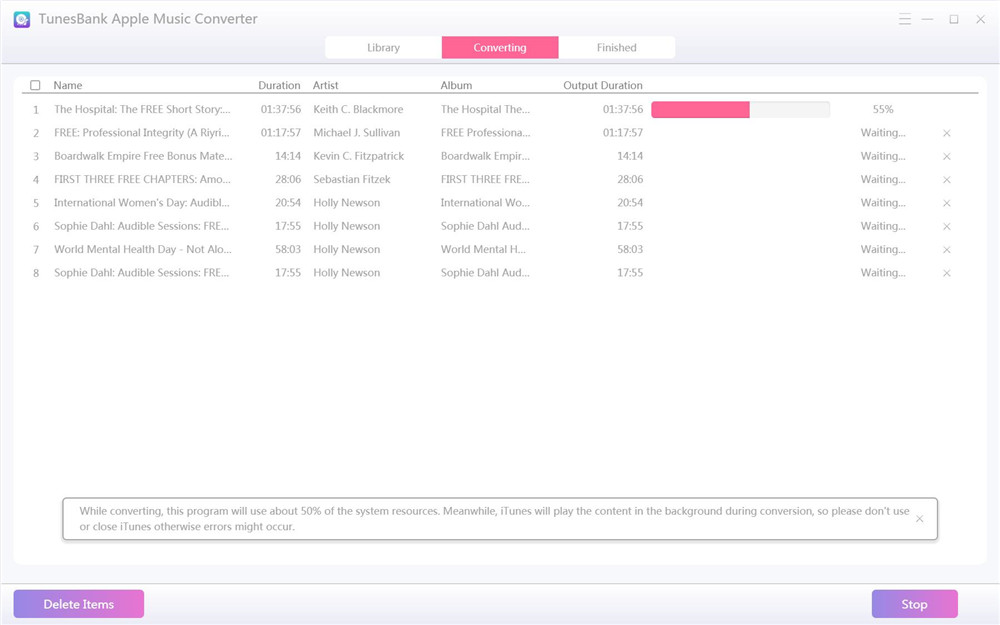Del 1: Prøveversion vs. Fulde version
TunesBank Apple Music Converter er en professionel Apple Music DRM Removal og iTunes Music Converter, den kan ikke kun hjælpe dig med at fjerne DRM fra Apple Music, men gør det også muligt at konvertere Apple Music-sange, iTunes-musik og lydbøger til MP3, M4A, WAV og FLAC-format . Desuden balancerer TunesBank Apple Music Converter kvaliteten med 10X hurtigere konverteringshastighed, hvilket betyder, at du kan konvertere så mange som Apple Music-sange, du kan lide med tabsfri kvalitet bevaret, det vil gemme alle ID3-tags og metadata efter konvertering.
Derudover kan TunesBank Apple Music Converter (V.2.23.0) også hjælpe dig med at konvertere iTunes M4B/M4A-lydbøger og Audible AA/AAX-lydbøger til MP3/M4A med gemt kapiteloplysninger. Hvis du blot ønsker at downloade Apple Music til MP3, M4A, FLAC eller WAV, bedes du opdatere programmet til den nyeste version, den seneste version integrerer den indbyggede Apple Music webafspiller. TunesBank Apple Music Converter til Windows er perfekt kompatibel med Windows 7, 8, 8.1, 10, 11.

Prøveversion vs. Fulde version
Prøveversion: Prøveversionen giver dig kun mulighed for at konvertere de første 3 minutter af hver sang. Du kan prøve TunesBank gratis i 30 dage.
Fulde version: Den fulde version giver dig mulighed for at konvertere så mange sange som du vil uden begrænsninger, engangsbetaling, levetidsbrug og gratis opgraderinger.

Hvis du vil bruge TunesBank fuld version, skal du købe licenskoden og aktivere softwaren for at låse begrænsningerne op. Du kan købe en licenskode fra vores butik, aktiveringskoden sendes automatisk til din e-mail inden for få minutter.
Kopier og indsæt derefter din licenskode i det tomme felt, og klik på knappen "Aktiver" for at registrere den fulde version.
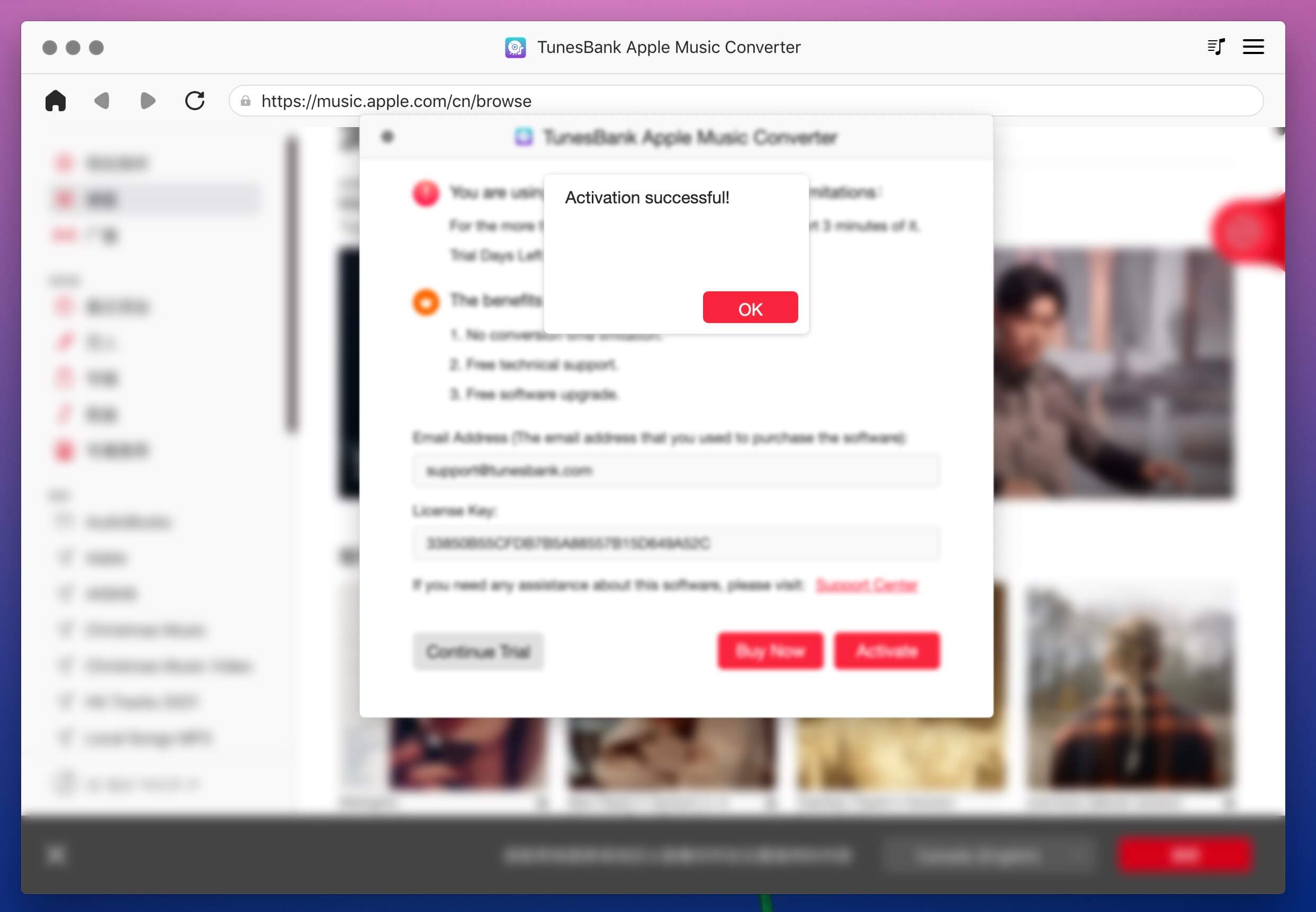
I øjeblikket understøtter TunesBank Apple Music Converter engelsk, fran?ais, ձZ, Deutsch og w. Klik venligst på menulinjen Sprog for at vælge et sprog. For bedre at imødekomme kravene fra brugere fra hele verden, vil vi udgive en flersproget version af TunesBank Apple Music Converter i fremtiden.